Word常用工具栏不见了如何显示和移动工具栏?
设·集合小编 发布时间:2023-04-20 14:10:08 789次最后更新:2024-03-08 12:16:50
工作中我们使用Word编辑是一般都是打字,但是打字也会用到很多工具,例如字体、字号、段落等等。那么有一天你突然发现Word工具栏不见了,怎么办呢?要解决这个问题其实很简单。下面我们就一起来看看。
工具/软件
硬件型号:华为笔记本电脑MateBook 14s
系统版本:Windows7
所需软件:Word2019
方法/步骤
第1步
我们打开wps,准备新建一个Word,不过你有的字的文档的话,那就直接打开文档就好了。
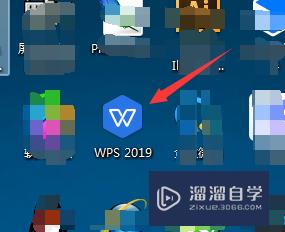
第2步
我这里先新建一个Word,我们可以看到这个Word编辑界面确实没有工具栏了,要怎么办?
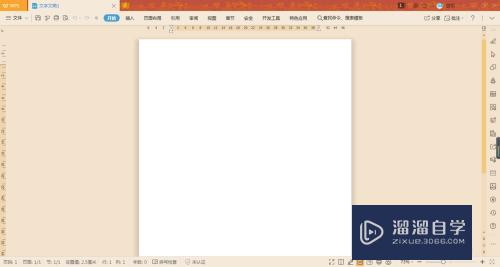
第3步
我们找到右上角有个倒箭头,这里点击一下就好啦。
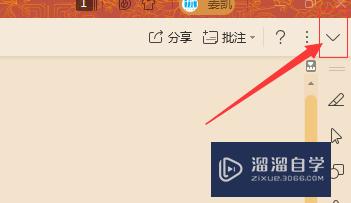
第4步
看结果如图。其实除了工具栏整个没有了是一种现象,还有单独某个工具也会没有,跟别人用的一对比,自己的Word居然有按钮没有。这也不用担心的。
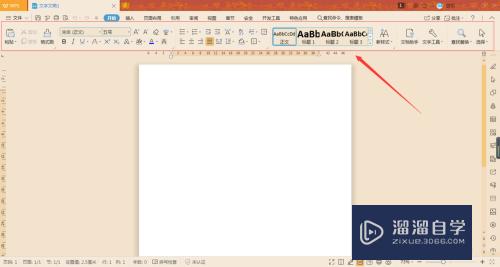
第5步
我们点击左上角的文件按钮,在跳出的选项里找到“选项”按钮,点击进入选项对话框。

第6步
在选项对话框我们找到“自定义功能区”。点击一下。
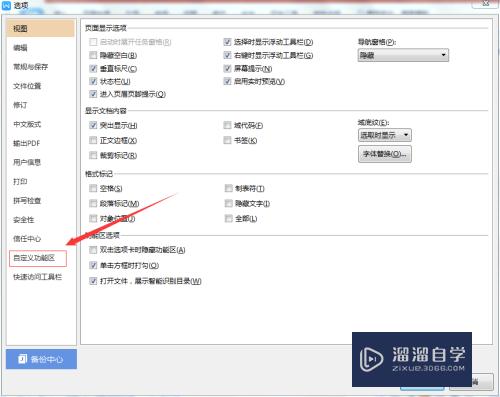
第7步
接下来可以看到右侧的功能按钮有很多。右边共分为两个部分,左为所有功能区,右为显示功能区。如果你想显示哪个功能就选中左边的功能,然后点击添加即可。
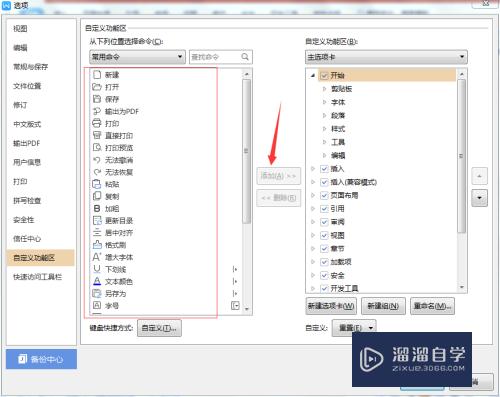
- 上一篇:如何用Word让文字上方多出一条横线?
- 下一篇:金山文档小程序转Word的方法
相关文章
广告位


评论列表